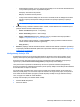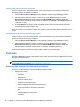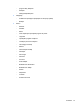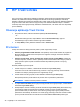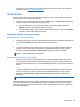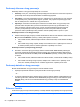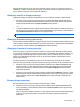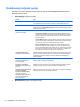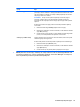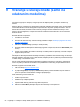HP Client Security Getting started
poverenja), a zatim dvaput kliknuti ili dodirnuti dvaput željeni krug poverenja. Više informacija
potražite u odeljku
Trust Circles na stranici 49.
Trust Circles
Krug poverenja možete kreirati u toku početnog podešavanja, nakon unosa e-adrese, ili to možete
učiniti na ekranu Trust Circle (Krug poverenja):
▲
Na ekranu Trust Circle (Krug poverenja), kliknite ili dodirnite opciju Create Trust Circle (Kreiraj
krug poverenja), a zatim unesite ime za krug poverenja.
●
Da biste dodali članove u krug poverenja, kliknite ili dodirnite ikonu M+ pored stavke
Members (Članovi), a zatim pratite uputstva na ekranu.
●
Da biste dodali fascikle u krug poverenja, kliknite ili dodirnite ikonu + pored stavke Folders
(Fascikle), a zatim pratite uputstva na ekranu.
Dodavanje fascikli u krug poverenja
Dodavanje fascikli u novi krug poverenja:
●
Prilikom kreiranja kruga poverenja, možete dodati fascikle tako što ćete kliknuti ili dodirnuti ikonu
+ pored stavke Folders (Fascikle), a zatim pratiti uputstva na ekranu.
– ili –
●
U programu Windows Explorer, kliknite desnim tasterom miša ili dodirnite i držite fasciklu koja
trenutno nije deo kruga poverenja, izaberite stavku Trust Circle (Krug poverenja), a zatim
izaberite opciju Create Trust Circle from Folder (Kreiraj krug poverenja od fascikle).
SAVET: Možete izabrati jednu ili više fascikli.
Dodavanje fascikli u postojeći krug poverenja:
●
Na ekranu Trust Circle (Krug poverenja), kliknite na stavku Your Trust Circles (Vaši krugovi
poverenja), dvaput kliknite ili dodirnite dvaput postojeći krug poverenja da biste videli trenutne
fascikle, kliknite ili dodirnite ikonu + pored stavke Folders (Fascikle), a zatim pratite uputstva na
ekranu.
– ili –
●
U programu Windows Explorer, kliknite desnim tasterom miša ili dodirnite i držite fasciklu koja
trenutno nije deo kruga poverenja, izaberite stavku Trust Circle (Krug poverenja), a zatim
izaberite opciju Add to existing Trust Circle from Folder (Dodaj fasciklu u postojeći krug
poverenja).
SAVET: Možete izabrati jednu ili više fascikli.
Nakon što dodate fasciklu u krug poverenja, aplikacija Trust Circles automatski će šifrovati fasciklu i
njen sadržaj. Nakon šifrovanja svih datoteka, prikazaće se obaveštenje. Osim toga, zeleni simbol
katanca biće prikazan na ikonama svih šifrovanih fascikli i datoteka unutar fascikli, što označava da
su u potpunosti zaštićene.
Trust Circles 49